Win7系统下如何录制游戏声音,下面七达网下载小编推荐几款不错的游戏录制工具,使用起来十分的方便,感兴趣的朋友欢迎下载,Action!是一款视频录制工具。它能够帮助你捕获到高清的有声游戏视频--当然也包括完美的细节画面。
1、 Vista、Win7系统下如何录制游戏声音或电脑背景声音?
注意:下文中的“立体声混音”有的电脑显示的是英文“Stereo Mix”
步骤1:鼠标右键点桌面右下方的小喇叭,点‘录音设备’。?
步骤2:
1.在“声音”设置界面中,点击鼠标右键,在弹出的右键菜单中,选“显示已禁用的设备”,如图所示.

2.此时,“声音”设置界面中会增加显示“立体声混音”选项,如图所示。

3.右键点击“立体声混音”选项,在弹出的右键菜单中选择“启用”,如图所示。

4.成功开启立体声混音之后,原先“立体声混音”处的“已停用”字样会显示为“工作正常”,如图所示

5.右键点击“立体声混音”选项,在弹出的右键菜单中选择“设置为默认设备”,如图所示。

6.设置成功后,立体声混音选项的图标会被勾选,并且 “立体声混音”选项的右侧会显示柱状的音量波形图,如图所示

7.右键点击“立体声混音”选项,在弹出的右键菜单中选择“属性”,在弹出的“立体声混音 属性”设置界面中,选择“级别”选项卡,此处可以调整立体声混音的音量,如图所示

将立体声混音音量调整至您满意的水平之后,点击“确定”。
2、如何录制背景声音的同时录制麦克风声音?
步骤1:
1.按照上面步骤选择‘立体声混音’之后,再回到桌面,在小喇叭处单击右键,选择“播放设备”。(如下图)
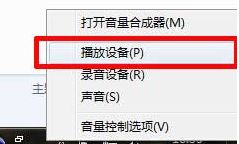
2..进入播放菜单,双击扬声器选项。(如下图)

3.选择“级别”栏目,这时我们往往发现麦克风那项被静音,这时我们去掉静音,并调整好麦克风音量。(如下图)
如果按上面方法操作后依然没有声音,请安装‘驱动精灵’,将声卡驱动更新至最新版本!
 快手视频解析软件
快手视频解析软件抖音、快手、火山、美拍、秒拍、全民K歌、腾讯微视短视频无水印解析下载助手,帮助短视频用户下载视频,去除水印,支持批量下载,对于快手视频解析下载无水印,快手保存视频水印去掉,快手无水印视频解析等等,都有非...






 Leawo Total Media Converter Ultimate 破解版 11.0.0.4 最新版
Leawo Total Media Converter Ultimate 破解版 11.0.0.4 最新版 PDF-XChange Viewer Pro专业版 2.5.322.10 免费版
PDF-XChange Viewer Pro专业版 2.5.322.10 免费版 StarDock Fences Win7 64位 4.0.7.2 中文版
StarDock Fences Win7 64位 4.0.7.2 中文版 大智慧财富版 8.41.0.21318 电脑版
大智慧财富版 8.41.0.21318 电脑版 Bandizip去广告版 7.29 精简版
Bandizip去广告版 7.29 精简版 Beyond Compare 32位 4.3.7.25118 中文版
Beyond Compare 32位 4.3.7.25118 中文版 Adobe Camera Raw Windows 12.4 免费版
Adobe Camera Raw Windows 12.4 免费版 Snipaste汉化版 2.8.2 绿色版
Snipaste汉化版 2.8.2 绿色版 Snipaste 电脑版 2.8.2 特别版
Snipaste 电脑版 2.8.2 特别版 Telegram便携版 7.9.3 绿色版
Telegram便携版 7.9.3 绿色版 金龙屏幕录像专家 1.01
金龙屏幕录像专家 1.01 屏幕录像 / 1.83 MB
 屏幕监控录像专家 5.0 单机版
屏幕监控录像专家 5.0 单机版 屏幕录像 / 3.45 MB
 Screeny Pro 4.4.3 最新版
Screeny Pro 4.4.3 最新版 图像捕捉 / 24.69 MB
 朋哥屏幕录像大师 1.1 最新免费版
朋哥屏幕录像大师 1.1 最新免费版 图像捕捉 / 1.73 MB
 QQ视频录像机 1.0
QQ视频录像机 1.0 屏幕录像 / 10.42 MB
软件评论
请自觉遵守互联网相关政策法规,评论内容只代表网友观点,与本站立场无关!